教你如何更改win7桌面文件路径
来源:Win7之家
时间:2023-08-16 20:45:47 449浏览 收藏
今天golang学习网给大家带来了《教你如何更改win7桌面文件路径》,其中涉及到的知识点包括等等,无论你是小白还是老手,都适合看一看哦~有好的建议也欢迎大家在评论留言,若是看完有所收获,也希望大家能多多点赞支持呀!一起加油学习~
一般系统桌面文件默认是保存在系统盘c盘内,如果桌面文件太多,可能会造成系统盘的空间不足,而且有时候系统崩溃需要重装的话也可能会导致桌面文件的丢失,因此我们可以把桌面文件路径改成其他盘保存。那么win7如何更改桌面文件保存路径?下面教下大家win7更改桌面文件路径的方法。
具体步骤如下:
1、首先我们找到桌面文件夹的位置,双击“我的电脑”→进入“C盘(系统盘)”→点击“用户(或Administrator)” 目录就可以看到桌面文件夹了。
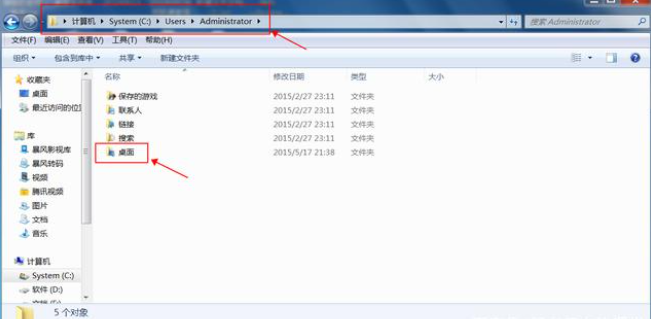
2、找到“桌面”文件夹后,点击右键打开菜单,选择“属性”。
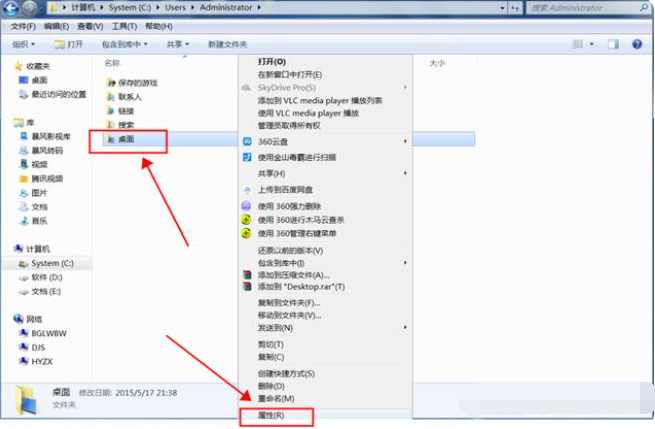
3、进入“桌面属性”窗口后,切换到“位置”选项卡,点击“移动”按钮。
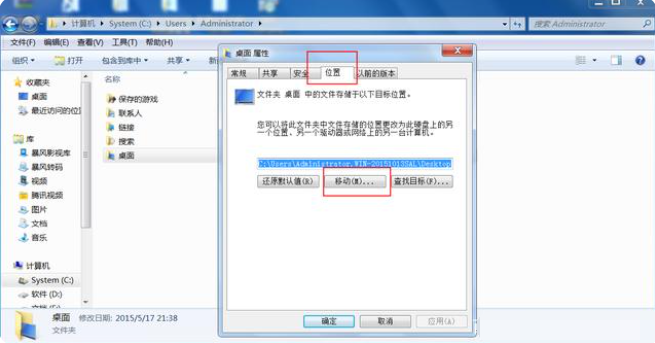
4、随后弹出“选择一个目标”窗口,我们要选择一个新的路径用来放置桌面文件夹,小编这里选择的是D:盘,选好路径后点击下方的“选择文件夹”按钮。
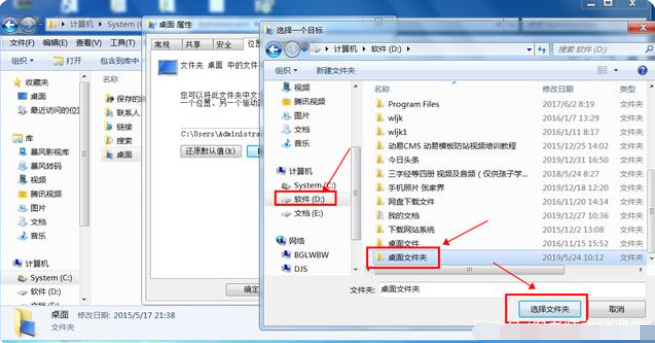
5、然后点击确定,之后会弹出“移动文件夹”的警告框,点击“是”,即可自动将桌面文件中的文件迁移到新路径。
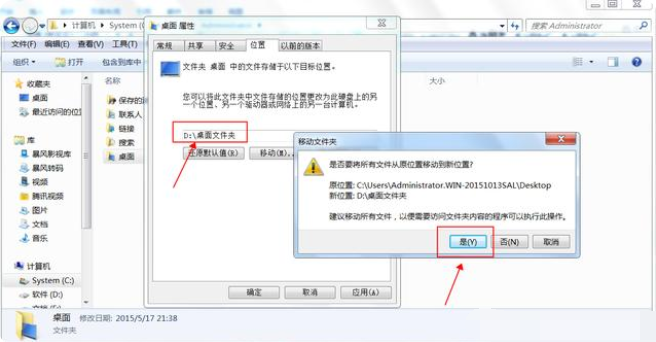
这样系统就会自动将桌面文件移动到D:盘了,之后如果我们在桌面上新建文档,那么D:盘中也会新增文档,这样就不用担心电脑重装后找不到桌面文件了。
以上便是win7更改桌面文件路径的方法,希望能帮到各位。
今天关于《教你如何更改win7桌面文件路径》的内容介绍就到此结束,如果有什么疑问或者建议,可以在golang学习网公众号下多多回复交流;文中若有不正之处,也希望回复留言以告知!
-
501 收藏
-
501 收藏
-
501 收藏
-
501 收藏
-
501 收藏
-
255 收藏
-
253 收藏
-
200 收藏
-
257 收藏
-
412 收藏
-
178 收藏
-
464 收藏
-
433 收藏
-
456 收藏
-
172 收藏
-
234 收藏
-
292 收藏
-

- 前端进阶之JavaScript设计模式
- 设计模式是开发人员在软件开发过程中面临一般问题时的解决方案,代表了最佳的实践。本课程的主打内容包括JS常见设计模式以及具体应用场景,打造一站式知识长龙服务,适合有JS基础的同学学习。
- 立即学习 543次学习
-

- GO语言核心编程课程
- 本课程采用真实案例,全面具体可落地,从理论到实践,一步一步将GO核心编程技术、编程思想、底层实现融会贯通,使学习者贴近时代脉搏,做IT互联网时代的弄潮儿。
- 立即学习 516次学习
-

- 简单聊聊mysql8与网络通信
- 如有问题加微信:Le-studyg;在课程中,我们将首先介绍MySQL8的新特性,包括性能优化、安全增强、新数据类型等,帮助学生快速熟悉MySQL8的最新功能。接着,我们将深入解析MySQL的网络通信机制,包括协议、连接管理、数据传输等,让
- 立即学习 500次学习
-

- JavaScript正则表达式基础与实战
- 在任何一门编程语言中,正则表达式,都是一项重要的知识,它提供了高效的字符串匹配与捕获机制,可以极大的简化程序设计。
- 立即学习 487次学习
-

- 从零制作响应式网站—Grid布局
- 本系列教程将展示从零制作一个假想的网络科技公司官网,分为导航,轮播,关于我们,成功案例,服务流程,团队介绍,数据部分,公司动态,底部信息等内容区块。网站整体采用CSSGrid布局,支持响应式,有流畅过渡和展现动画。
- 立即学习 485次学习
